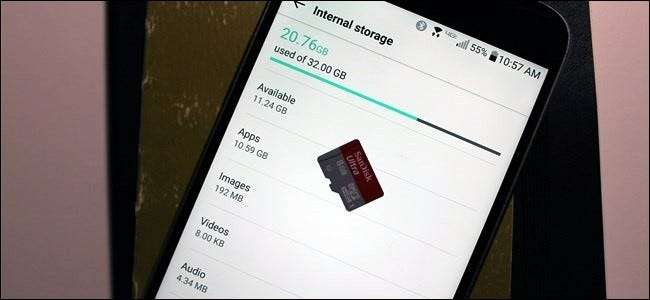
โทรศัพท์และแท็บเล็ต Android สามารถเติมได้อย่างรวดเร็วเมื่อคุณดาวน์โหลดแอปเพิ่มไฟล์สื่อเช่นเพลงและภาพยนตร์และข้อมูลแคชเพื่อใช้งานออฟไลน์ อุปกรณ์ระดับล่างจำนวนมากอาจมีพื้นที่เก็บข้อมูลเพียงไม่กี่กิกะไบต์ทำให้ปัญหานี้ยิ่งขึ้นไปอีก
ยิ่งคุณมีพื้นที่น้อยเท่าไหร่คุณก็ยิ่งต้องใช้เวลามากขึ้นในการจัดการพื้นที่เก็บข้อมูลภายในแบบไมโคร หากคุณพบว่าตัวเองมีพื้นที่ว่างเป็นประจำและจำเป็นต้องจัดการพื้นที่ดังกล่าว พิจารณารับโทรศัพท์หรือแท็บเล็ตที่มีพื้นที่เก็บข้อมูลมากขึ้นในครั้งต่อไป .
ใช้เครื่องมือจัดเก็บข้อมูลในตัวของ Android
ที่เกี่ยวข้อง: การจัดการพื้นที่เก็บข้อมูลและการสำรองข้อมูลของอุปกรณ์ของคุณ
Android เวอร์ชันใหม่มีบานหน้าต่างพื้นที่เก็บข้อมูลที่จะแสดงให้คุณเห็นว่าอะไรกำลังใช้พื้นที่เก็บข้อมูลบนอุปกรณ์ของคุณ ในการค้นหาสิ่งนี้ให้เปิดหน้าจอการตั้งค่าแล้วแตะที่เก็บข้อมูล คุณสามารถดูว่าแอพและข้อมูลใช้พื้นที่ไปเท่าไรโดยรูปภาพและวิดีโอไฟล์เสียงดาวน์โหลดข้อมูลแคชและไฟล์อื่น ๆ อีกมากมาย สิ่งนี้ก็คือมันทำงานแตกต่างกันเล็กน้อยขึ้นอยู่กับเวอร์ชันของ Android ที่คุณใช้
Android 8.0 โอรีโอ
Google ใช้วิธีการพื้นฐานที่แตกต่างกับ Oreo กว่า Android เวอร์ชันก่อนหน้าโดยการแยกเมนู Storage ออกเป็นรายการที่ละเอียดยิ่งขึ้น
ในกรณีที่รายการถูกจัดกลุ่มเข้าด้วยกันตามแอปและประเภทไฟล์ที่แตกต่างกันใน Nougat และต่ำกว่า (ซึ่งเราจะพูดถึงด้านล่าง) Oreo จะทำสิ่งต่าง ๆ เล็กน้อยตามกลุ่มและไฟล์ ด้วยกัน ตามหมวดหมู่ ตัวอย่างเช่นเมื่อคุณเปิดตัวเลือก "รูปภาพและวิดีโอ" จะไม่เพียงแสดงให้คุณเห็นว่ารูปภาพและวิดีโอใดใช้พื้นที่ในโทรศัพท์ของคุณ แต่แอปที่เกี่ยวข้องด้วยเช่นโปรแกรมแก้ไขรูปภาพหรือวิดีโอ
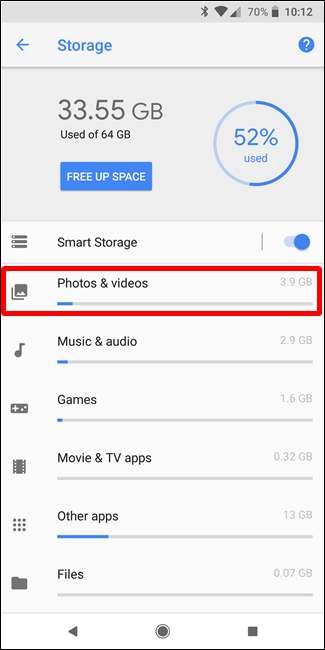

แอปบางแอปจะไม่อยู่ในหมวดหมู่ที่กำหนดไว้ล่วงหน้าดังนั้นจึงมีประเภทอื่น ๆ ที่มากเกินไปเรียกว่า "แอปอื่น ๆ " ในทำนองเดียวกันมีตัวเลือก "ไฟล์" ที่แสดงรายการไฟล์ที่ไม่อยู่ในหมวดหมู่อื่น
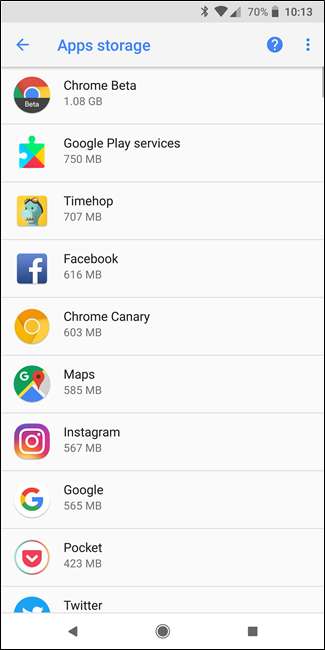
ตอนนี้ทั้งหมดที่กล่าวมามีวิธีง่ายๆที่ไร้เหตุผลในการเพิ่มพื้นที่ว่างใน Oreo โดยไม่ต้องขุดผ่านทุกรายการเมนู: ปุ่ม "เพิ่มพื้นที่ว่าง" ขนาดใหญ่ที่ด้านบน แตะมัน
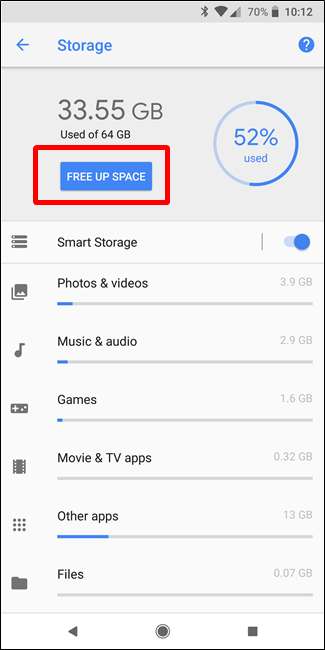
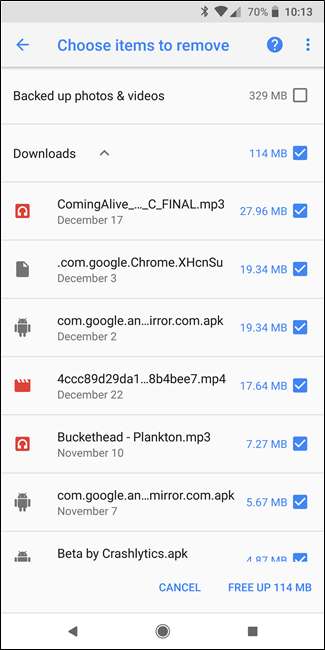
การทำเช่นนี้โดยทั่วไปจะแสดงรายการดาวน์โหลดบนอุปกรณ์ของคุณรวมถึงรูปภาพและวิดีโอที่สำรองไว้แล้ว (นี่คือตัวเลือกตรวจสอบง่ายๆไม่ใช่รายการทั้งหมด) และ“ แอปที่ใช้ไม่บ่อย” หากมี . เลือกสิ่งที่คุณต้องการลบและ กะเทย- พื้นที่ว่างในบ้าน
อย่างไรก็ตามหากยังไม่ชัดเจนเพียงพอสำหรับคุณก็ถึงเวลาเจาะลึกแต่ละตัวเลือกด้วยตนเอง ให้ความสำคัญกับแอปและปริมาณข้อมูลที่จัดเก็บตัวอย่างเช่นแอปเช่น Google Play Music (หรือแอปสตรีมมิงเพลงอื่น ๆ ) สามารถจัดเก็บข้อมูลได้เล็กน้อยขณะสตรีม ล้างสิ่งนั้นออกเพื่อประหยัดพื้นที่ให้ตัวเอง
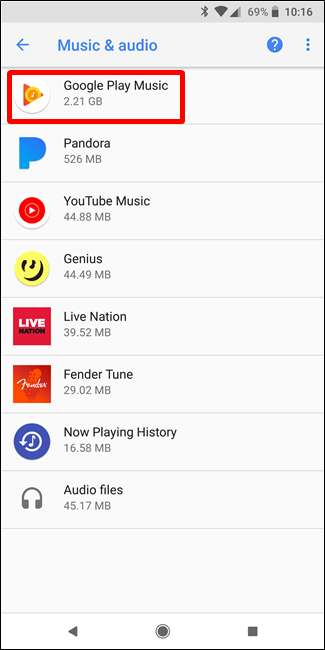
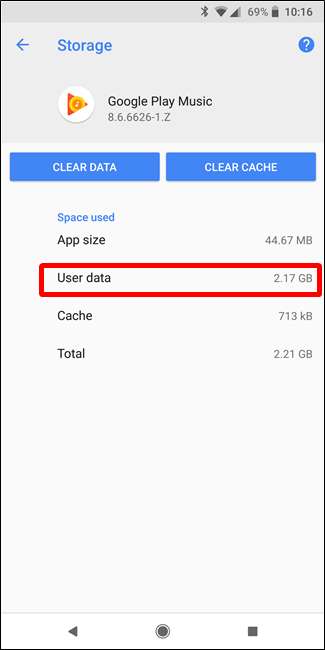
Android 7.0 Nougat และต่ำกว่า
เมื่อคุณอยู่ในเมนู Storage ใน Android เวอร์ชันใดก็ได้ที่อยู่ด้านล่าง Oreo เพียงแค่แตะตัวเลือกเพื่อ ดูว่าอะไรใช้พื้นที่หมดแล้วจึงลบออก . ตัวอย่างเช่นคุณสามารถแตะแอพเพื่อดูรายการแอพที่ใช้พื้นที่มากที่สุดและลบออก แตะดาวน์โหลดเพื่อดูรายการดาวน์โหลดของคุณซึ่งคุณสามารถลบไฟล์และแตะข้อมูลแคชเพื่อล้างข้อมูลของแอพที่ติดตั้งทั้งหมด ใช้ตัวเลือกอื่นเพื่อดูว่าไฟล์ใดใช้พื้นที่ว่างและลบไฟล์ที่คุณไม่ต้องการออก
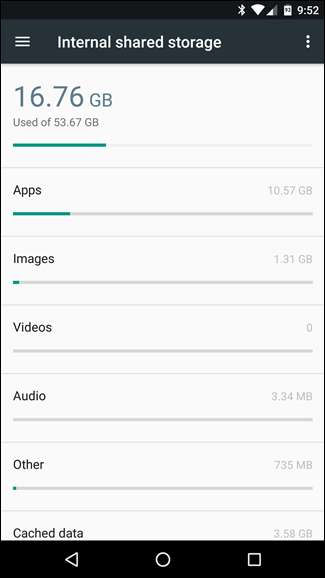
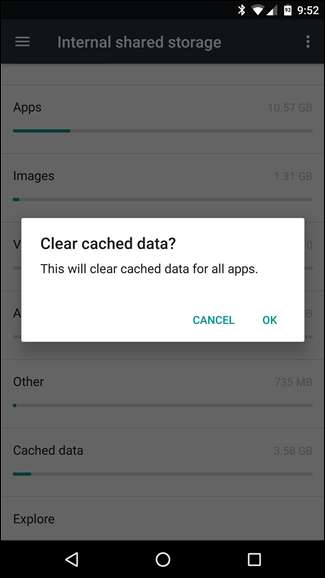
เมื่อจัดการกับแอพโปรดจำไว้ว่าแอพเองข้อมูลและแคชของแอพทั้งหมดรวมกันเป็นพื้นที่ทั้งหมดที่แอพใช้ ตัวอย่างเช่นหากคุณติดตั้ง Spotify และคุณได้แคชเพลงจำนวนมากแบบออฟไลน์ Spotify อาจใช้พื้นที่มากกว่า 1 GB คุณสามารถล้างแคชของ Spotify เพื่อบังคับให้ลบทั้งหมดหรือเปิดแอป Spotify แล้วบอกให้แคชข้อมูลน้อยลงสำหรับการฟังแบบออฟไลน์ แอปใดก็ตามที่แคชข้อมูลสำหรับการใช้งานออฟไลน์จะทำงานเช่นนี้ ในภาพหน้าจอด้านล่าง Google Play Music มีขนาดเพียง 40.66 MB ในตัวเอง แต่เก็บเพลงแคชไว้ 2.24 GB
คุณสามารถดูพื้นที่ที่แอปใช้สำหรับไฟล์ข้อมูลเหล่านั้นและลบข้อมูลแคชสำหรับแต่ละแอพได้โดยแตะในรายการแอพเข้าถึงได้โดยแตะแอพในบานหน้าต่างจัดเก็บหรือแตะแอพที่หน้าจอการตั้งค่าหลัก
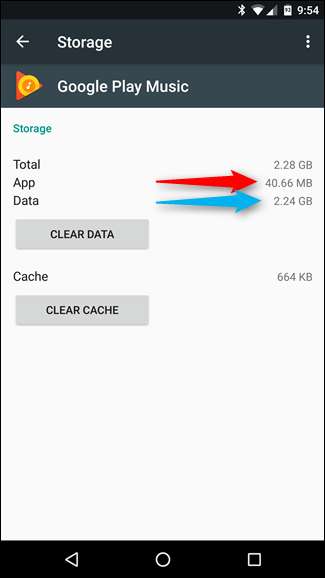
ดูว่าโฟลเดอร์และไฟล์ใดใช้พื้นที่มากที่สุดด้วย Files Go
ที่เกี่ยวข้อง: วิธีจัดการไฟล์และใช้ระบบไฟล์บน Android
เครื่องมือในตัวของ Android มีประโยชน์ในการแสดงภาพพื้นที่ที่ใช้โดยข้อมูลประเภทต่างๆ แต่ไม่ใช่จำนวนพื้นที่ที่ใช้ในแต่ละโฟลเดอร์และไฟล์ สำหรับสิ่งนี้คุณจะต้องมีแอปใหม่ชื่อ ไฟล์ไป จาก Google นั่นฟรี ใน Play Store ดังนั้นดาวน์โหลดได้เลย คุณจะต้องให้สิทธิ์พื้นที่เก็บข้อมูลและการเข้าถึงแอปเมื่อเปิดใช้งานดังนั้นจึงต้องดำเนินการตามขั้นตอนดังกล่าวเพื่อเข้าสู่ส่วนหลักของแอป
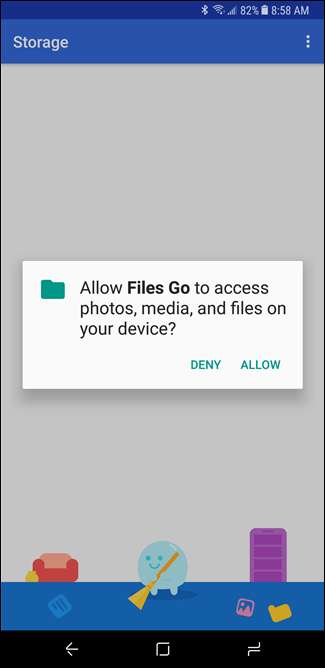
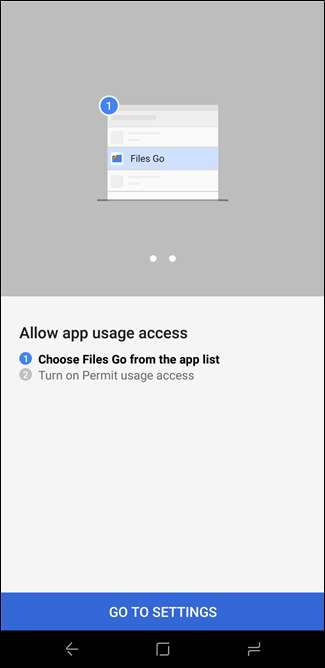
อินเทอร์เฟซหลักจะแสดงสิ่งที่น่าสนใจให้คุณเห็นทันที: แอพที่ไม่ได้ใช้ (ถ้าคุณมี), ไฟล์ความละเอียดต่ำ, ไฟล์ที่ซ้ำกัน, ไฟล์ชั่วคราว, ดาวน์โหลดและไฟล์ที่ใช้พื้นที่มาก ใช้งานง่ายสุด ๆ และช่วยให้คุณระบุแอปและไฟล์ที่เสียพื้นที่ไปอย่างแท้จริงได้อย่างรวดเร็ว
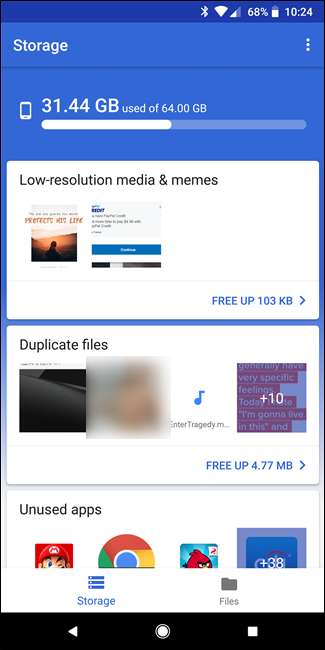
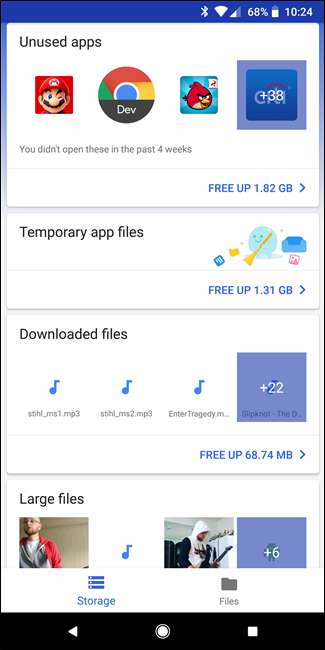
การแตะที่การ์ดหมวดหมู่ใด ๆ จะแสดงเนื้อหาของหมวดหมู่ดังกล่าวให้คุณเลือกและเลือกสิ่งที่คุณต้องการลบ แม้แต่ตัวเลือกไฟล์ชั่วคราวยังช่วยให้คุณเห็นว่าแอปใดกำลังเก็บข้อมูลอยู่ทำให้คุณสามารถล้างข้อมูลทีละรายการได้
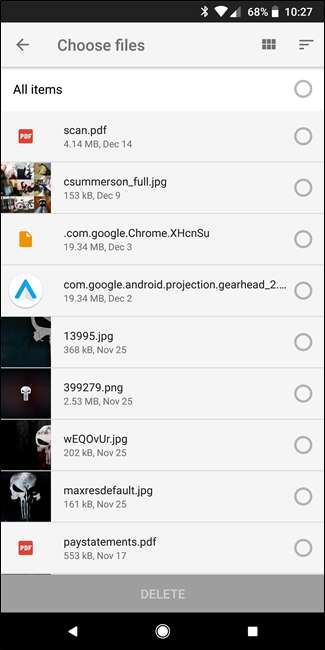
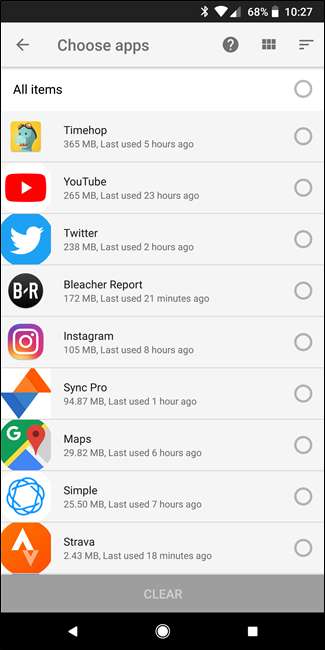
แต่เดี๋ยวก่อนยังมีอีก: การแตะตัวเลือก "ไฟล์" ที่ด้านล่างจะช่วยให้คุณสามารถดูพื้นที่เก็บข้อมูลของคุณในมุมมองที่เป็นหมวดหมู่มากขึ้นซึ่งคล้ายกับอุปกรณ์ Android ที่ใช้ Nougat ขึ้นไป เหมาะสำหรับทุกคนที่ใช้ Oreo ที่ชอบเค้าโครง Storage แบบเก่า
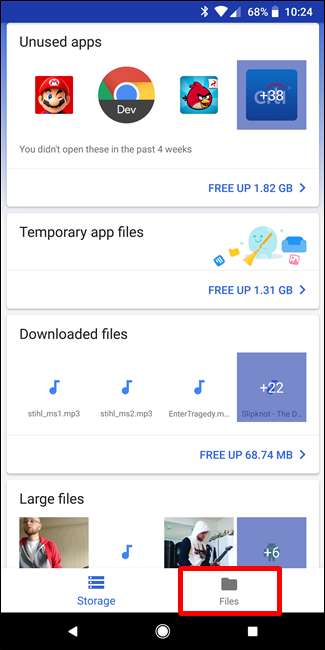
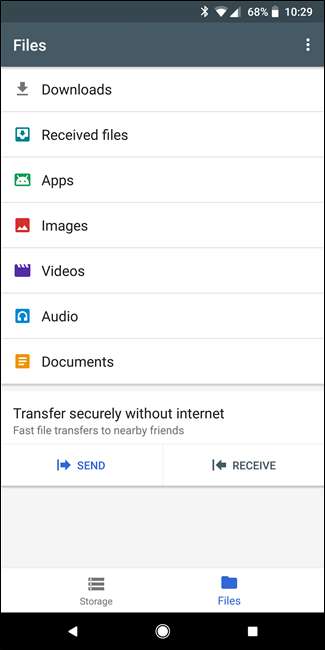
การแตะแต่ละตัวเลือกจะแสดงรายละเอียดของเนื้อหาที่ละเอียดยิ่งขึ้น ตัวอย่างเช่นรายการรูปภาพจะแสดงทุกอย่างจากโฟลเดอร์นั้นรวมถึงภาพหน้าจอดาวน์โหลดและอื่น ๆ คุณยังสามารถเลือกจัดเรียงผลลัพธ์ตามชื่อวันที่และขนาดได้ ฉันขอแนะนำอย่างหลังเนื่องจากคุณกำลังพยายามเพิ่มพื้นที่ว่าง
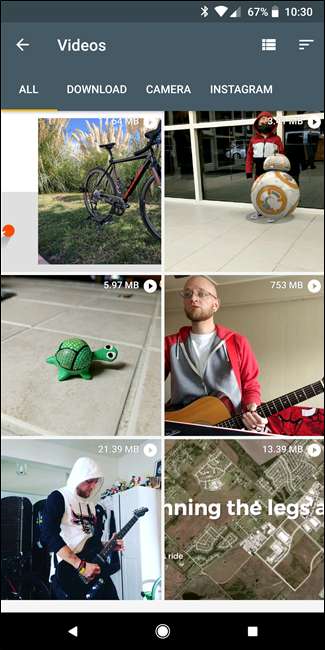
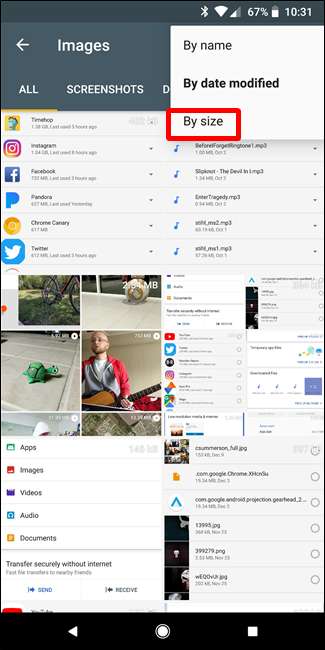
เพิ่มการ์ด SD และย้ายข้อมูลไปที่นั่น
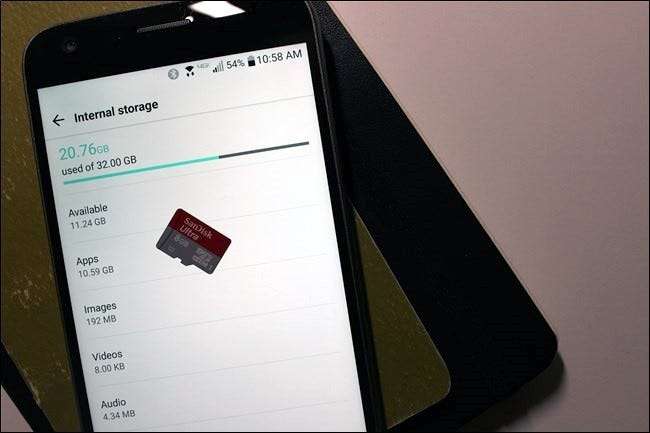
อุปกรณ์ Android จำนวนมากยังคงมีช่องเสียบการ์ด microSD แม้ว่าจะมีน้อยลงเรื่อย ๆ หากโทรศัพท์หรือแท็บเล็ตของคุณมีช่องเสียบการ์ด microSD คุณสามารถทำได้ ซื้อการ์ด microSD และใส่ลงในอุปกรณ์ของคุณเพื่อเพิ่มพื้นที่เก็บข้อมูล พื้นที่เก็บข้อมูลที่คุณได้รับสามารถเก็บเพลงวิดีโอรูปภาพและไฟล์สื่ออื่น ๆ และในบางกรณีอาจเป็นแอปได้ (ดูหัวข้อถัดไป) แอพบางตัวอาจอนุญาตให้คุณย้ายตำแหน่งแคชไปยังการ์ด SD ได้เช่นกัน
หากอุปกรณ์ของคุณมีการ์ด SD อยู่แล้วนี่เป็นตัวเลือกที่ดีหากคุณต้องการพื้นที่เก็บข้อมูลเพิ่มเติม การ์ด MicroSD มีราคาถูกพอสมควรดังนั้นคุณสามารถอัปเกรดและรับพื้นที่เก็บข้อมูลได้มากขึ้นในราคาที่ค่อนข้างต่ำ ดูอย่างรวดเร็ว Amazon แสดงการ์ด 32 GB สำหรับการ์ด $ 10 และ 64 GB ราคา $ 19
หลังจากติดตั้งการ์ด SD แล้ว จัดรูปแบบเป็นที่เก็บข้อมูลแบบพกพาหรือภายใน (ถ้าโทรศัพท์ของคุณมี Android 6.0 Marshmallow) จากนั้นเชื่อมต่ออุปกรณ์ของคุณกับคอมพิวเตอร์และย้ายเพลงสื่อและไฟล์อื่น ๆ ไปยังพื้นที่ว่างของการ์ด SD
ที่เกี่ยวข้อง: วิธีซื้อการ์ด SD: อธิบายระดับความเร็วขนาดและความจุ
ย้ายแอพไปที่การ์ด SD
คุณยังสามารถย้ายแอปไปยังการ์ด SD เพื่อเพิ่มพื้นที่ว่างได้ทั้งนี้ขึ้นอยู่กับโทรศัพท์และเวอร์ชันของ Android ของคุณ
ผู้ใช้ที่ใช้ Android Marshmallow ขึ้นไปสามารถทำได้โดย การฟอร์แมตการ์ด SD เป็นที่จัดเก็บข้อมูลภายใน . จากนั้นการ์ด SD จะถูกมองว่าเป็นที่เก็บข้อมูลในเครื่องของอุปกรณ์นั้น ระบบจะพิจารณาว่าแอปใดเหมาะสมที่สุดที่จะย้ายไปยังการ์ด SD จากนั้นดำเนินการต่อไป คุณไม่สามารถแยกแยะระหว่างที่เก็บข้อมูลภายในจริงกับการ์ด SD ที่ฟอร์แมตเพื่อใช้งานภายในได้ดังนั้นตอนนี้จึงมีวิธีย้ายแอปแต่ละแอปด้วยตนเอง (นอกจากนี้คุณจะไม่สามารถย้ายการ์ด SD ระหว่างอุปกรณ์ต่างๆได้อีกต่อไปเว้นแต่คุณจะลบและจัดรูปแบบใหม่)
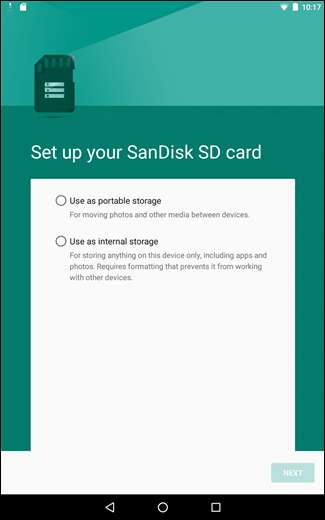
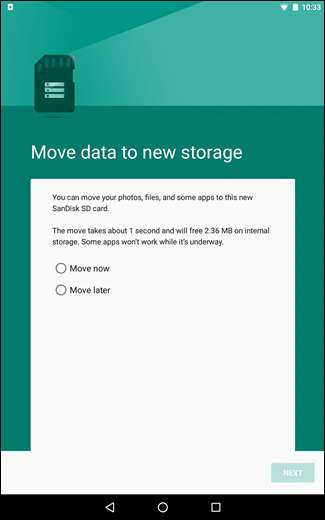
ที่เกี่ยวข้อง: วิธีติดตั้งและย้ายแอพ Android ไปยังการ์ด SD
หากคุณใช้ Android เวอร์ชันก่อน Marshmallow คุณสามารถย้ายแอปบางแอปโดยใช้คุณสมบัติในตัวของ Android หรือย้ายแอปใดก็ได้โดยการรูทโทรศัพท์และแบ่งพาร์ติชันการ์ด SD คุณสามารถหา คำแนะนำสำหรับทั้งสองวิธีในคู่มือนี้ .
ย้ายรูปภาพไปที่คลาวด์
ภาพถ่ายอาจใช้พื้นที่มากในสมาร์ทโฟนสมัยใหม่ แทนที่จะเก็บไว้ในโทรศัพท์ของคุณคุณสามารถทำได้ ใช้แอพที่อัปโหลดรูปภาพที่คุณถ่ายไปยังบัญชีออนไลน์โดยอัตโนมัติ เช่น Google Photos, Dropbox, Microsoft OneDrive, Flickr หรืออย่างอื่น Google Photos รวมอยู่ในแอป "รูปภาพ" บนอุปกรณ์ Android ของคุณและมีพื้นที่เก็บรูปภาพไม่ จำกัด คุณสามารถเข้าถึงได้จากภายในแอพรูปภาพหรือที่ photos.google.com บนคอมพิวเตอร์เครื่องใดก็ได้
ที่เกี่ยวข้อง: ควบคุมการอัปโหลดภาพถ่ายอัตโนมัติของสมาร์ทโฟนของคุณ
อย่างไรก็ตามคุณสามารถใช้แอพรูปภาพบนอุปกรณ์ของคุณเพื่อลบสำเนารูปภาพที่เก็บไว้ในอุปกรณ์ของคุณเองซึ่งอาจทำให้พื้นที่ว่างเพิ่มขึ้นเป็นกิกะไบต์ นอกจากนี้คุณยังสามารถคัดลอกรูปภาพเหล่านั้นไปยังคอมพิวเตอร์ของคุณและสำรองข้อมูลด้วยวิธีที่ล้าสมัยได้เช่นกัน ส่วนที่ดีที่สุดในการใช้วิธีนี้คือคุณยังสามารถเข้าถึงรูปภาพทั้งหมดของคุณผ่านแอพรูปภาพได้ไม่ว่าจะเก็บไว้ในเครื่องหรือในระบบคลาวด์ก็ตาม มันราบรื่น (และยอดเยี่ยม)
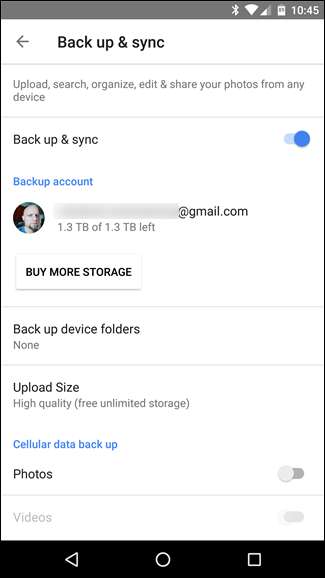
หากคุณไม่ชอบ Google Photos คุณสามารถทำได้กับแอปอื่น ๆ เช่น Dropbox .
เคล็ดลับเดียวกันนี้สามารถใช้ได้กับไฟล์อื่น ๆ ที่ใช้พื้นที่มากในอุปกรณ์ของคุณตัวอย่างเช่นคุณสามารถอัปโหลดคอลเลคชันเพลงขนาดใหญ่ไปยังบริการเช่น Google Play Music และสตรีมกลับไปยังอุปกรณ์ของคุณผ่านการเชื่อมต่ออินเทอร์เน็ตโดยแคชไฟล์ คุณต้องการแทนที่จะเก็บคอลเลคชันทั้งหมดไว้ในโทรศัพท์
ในตอนท้ายของวันเคล็ดลับเหล่านี้จะดำเนินต่อไปเท่านั้นดังนั้นสำหรับโทรศัพท์เครื่องถัดไปของคุณตรวจสอบให้แน่ใจว่าคุณมีพื้นที่เก็บข้อมูลเพียงพอสำหรับไฟล์ทั้งหมด แต่เคล็ดลับเหล่านี้จะช่วยให้คุณมีพื้นที่เพิ่มขึ้นเล็กน้อยเพื่อให้พอดีกับสิ่งของที่สำคัญ







